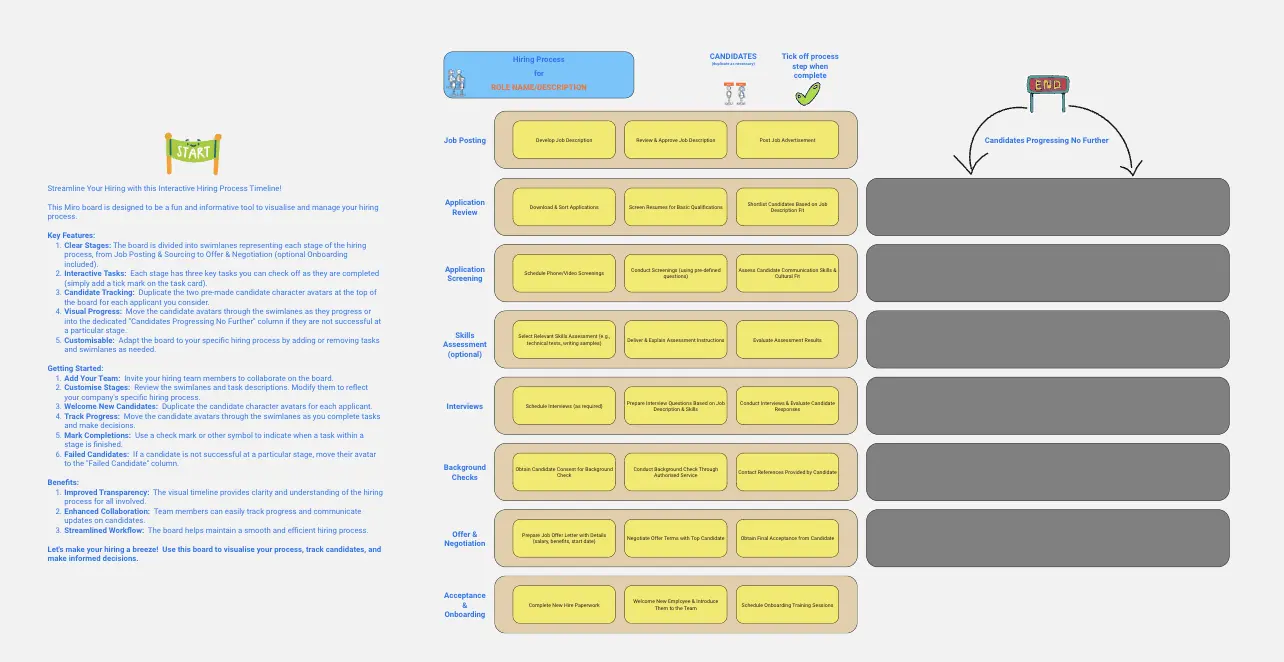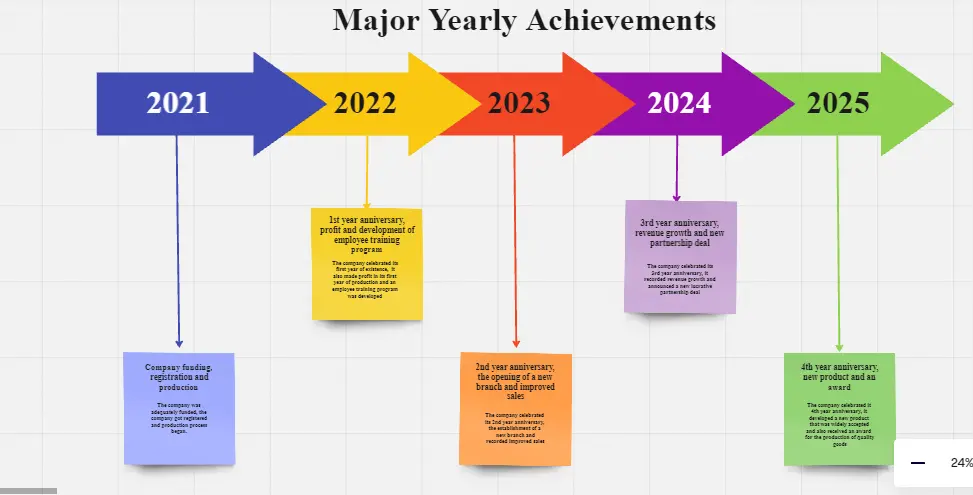전략 및 기획로 돌아가기
타임라인 템플릿
팀의 워크플로를 선명하게 가시화할 수 있도록 설계된 직관적인 타임라인 템플릿을 사용하여 다음 프로젝트에 뛰어드세요. 이 템플릿을 통해 프로젝트 단계, 주요 마일스톤을 손쉽게 매핑하고, 앞으로의 일정과 완료된 작업들을 한눈에 파악할 수 있습니다. 미래의 목표를 계획하거나 과거의 성과를 되짚어보는 데 있어, 우리의 타임라인 예시는 전략적 계획을 위한 시작점이 될 것입니다.
27 팀의 템플릿
제품 출시 타임라인
17 좋아요83 사용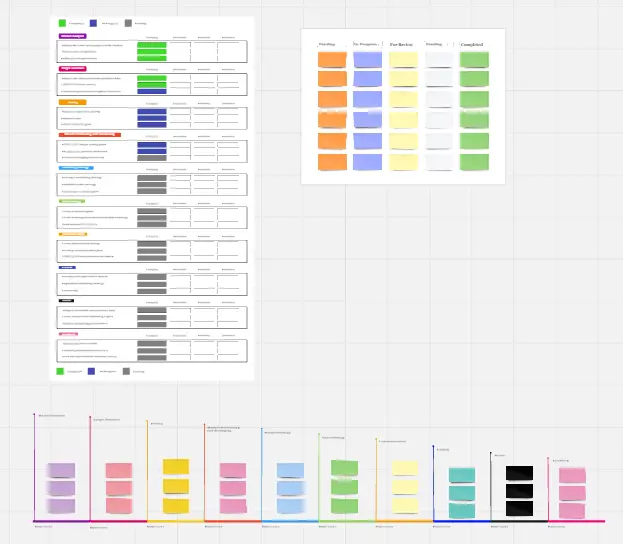
프로젝트 - 타임라인 및 주요 정보
798 좋아요6.3천 사용
이벤트 계획 타임라인
26 좋아요260 사용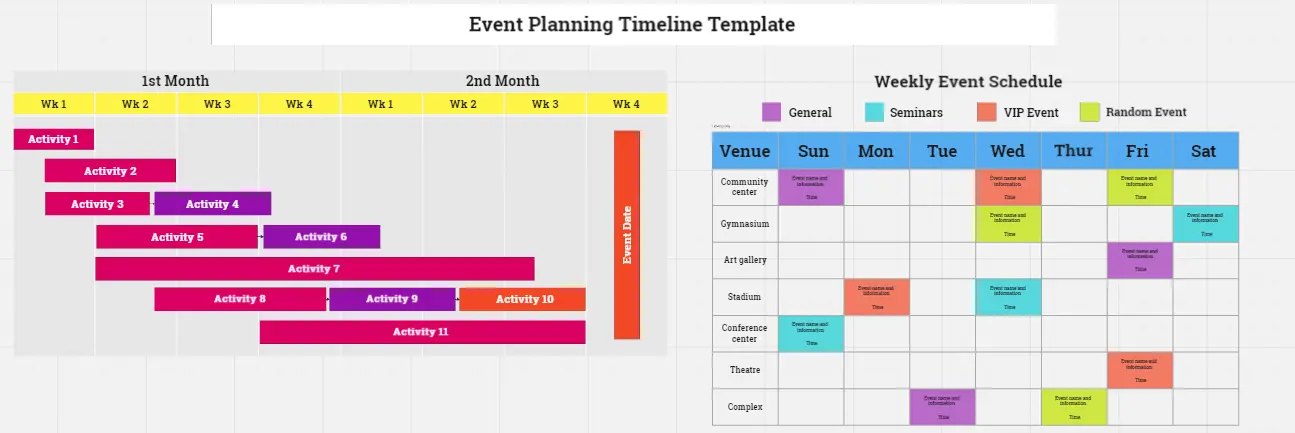
마케팅 캠페인 타임라인
83 좋아요386 사용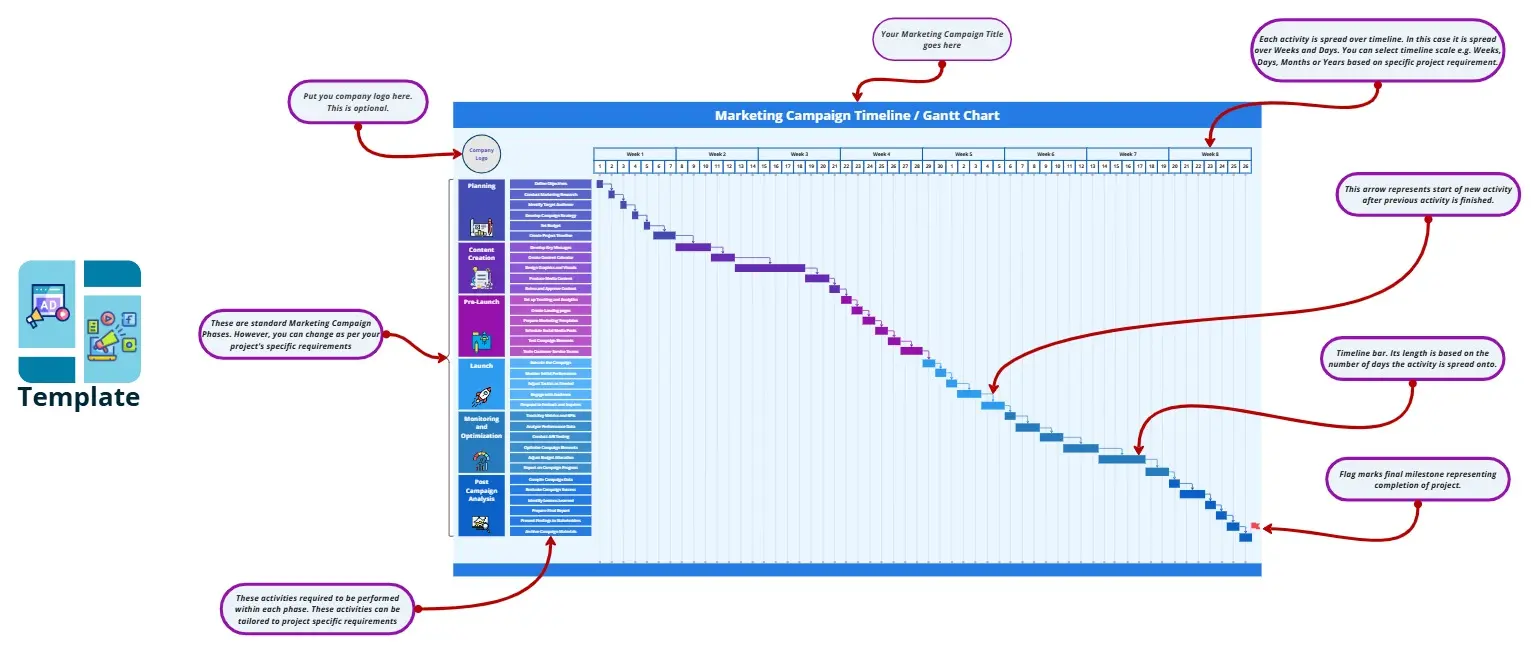
리서치 프로젝트 타임라인
90 좋아요424 사용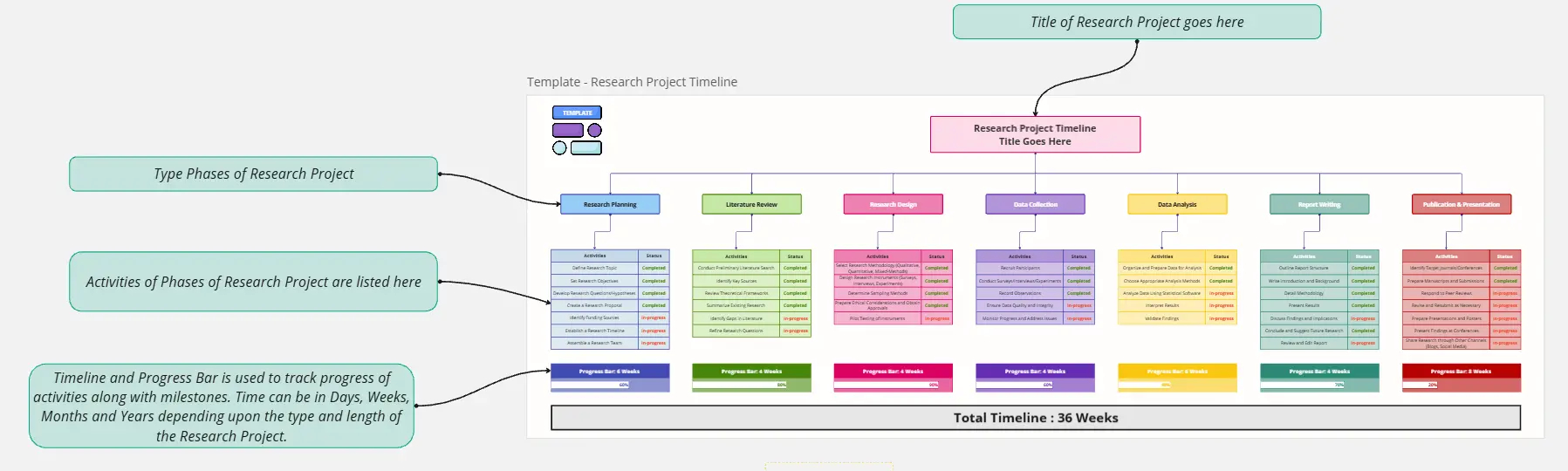
타임라인 디자인 ⏳
900 좋아요7.7천 사용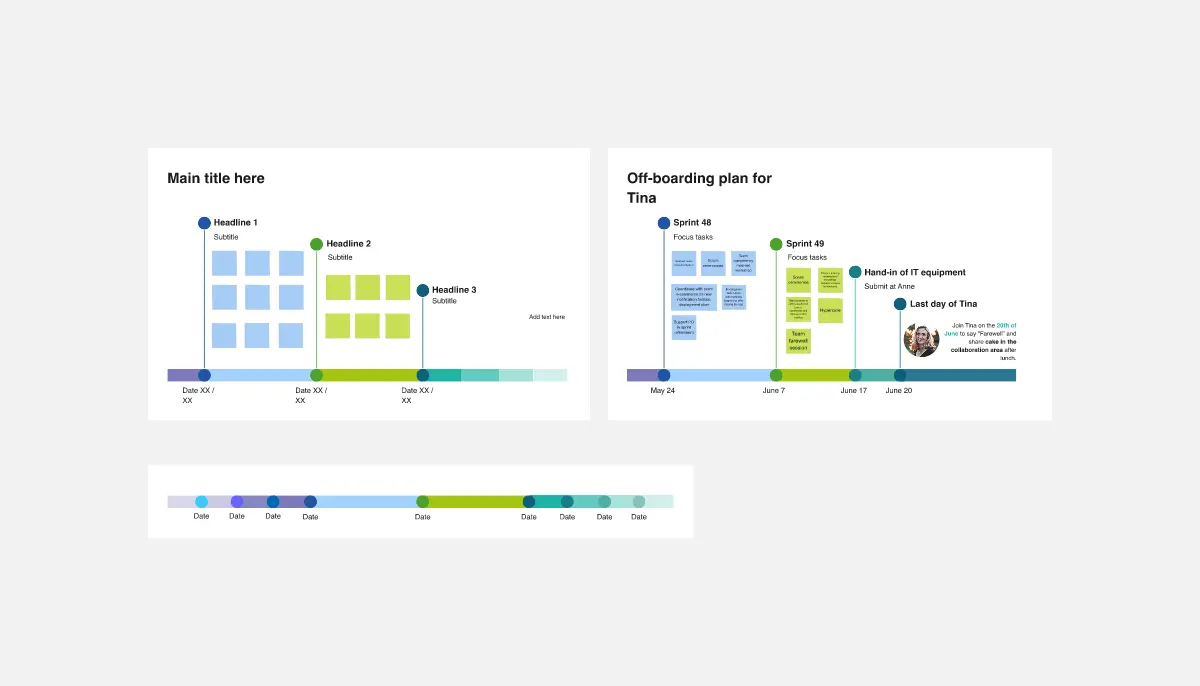
프로젝트 - 타임라인 및 주요 정보
798 좋아요6.3천 사용
프로젝트 타임라인 작성 툴
679 좋아요3.1천 사용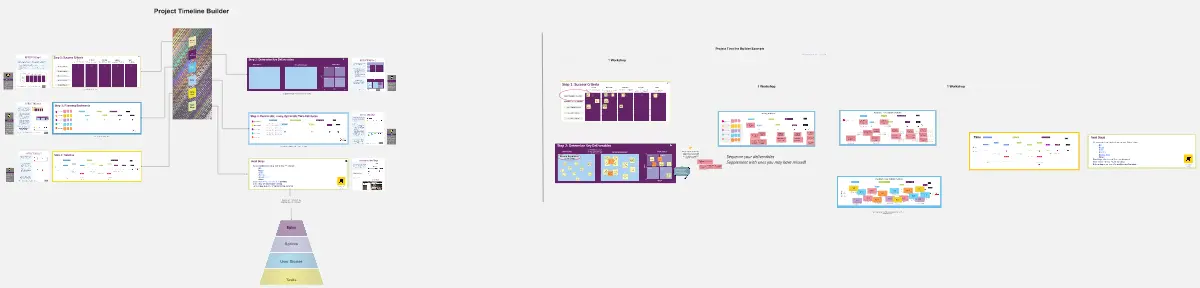
연간 타임라인
187 좋아요1.8천 사용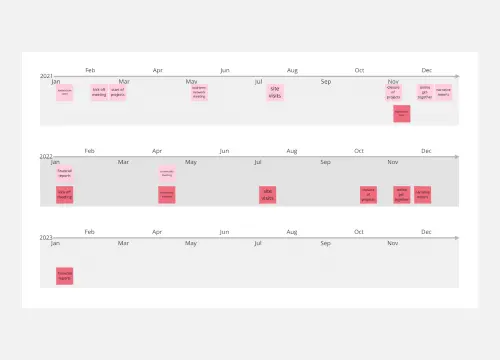
타임라인 회고
120 좋아요1.3천 사용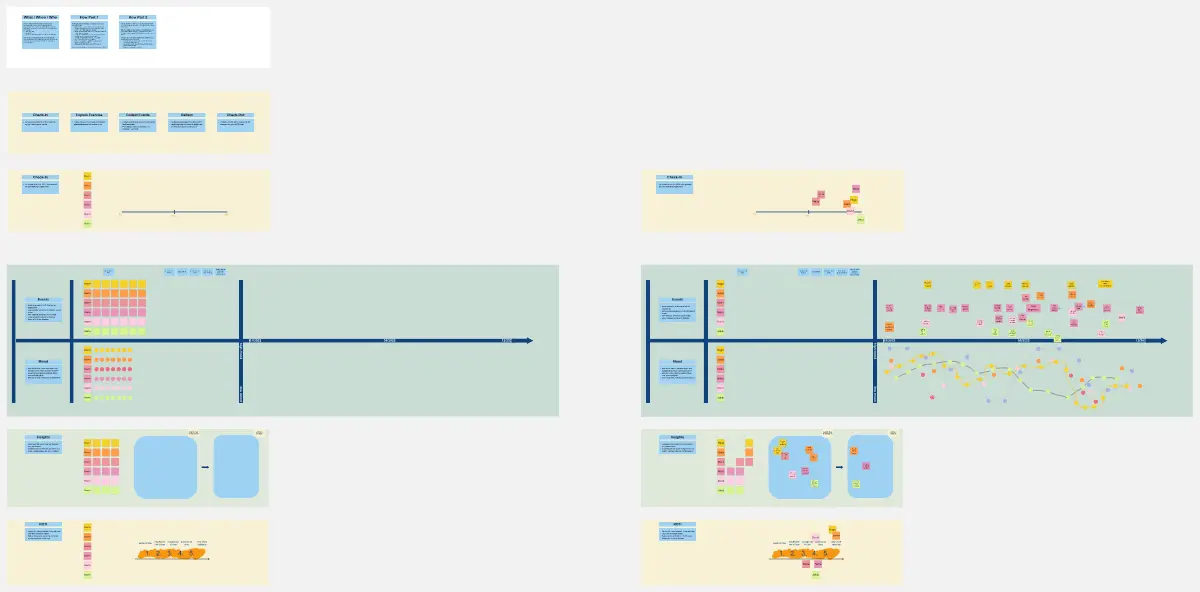
SaaS 실행 타임라인
191 좋아요1천 사용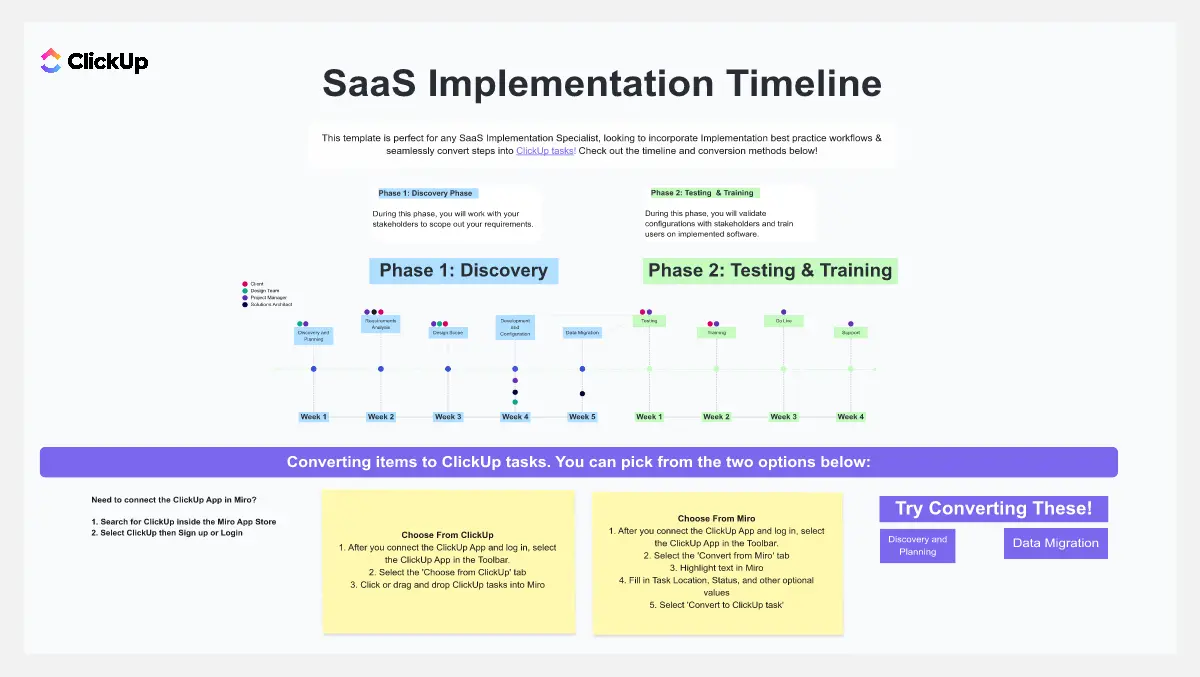
영화/TV 제작 일정
105 좋아요655 사용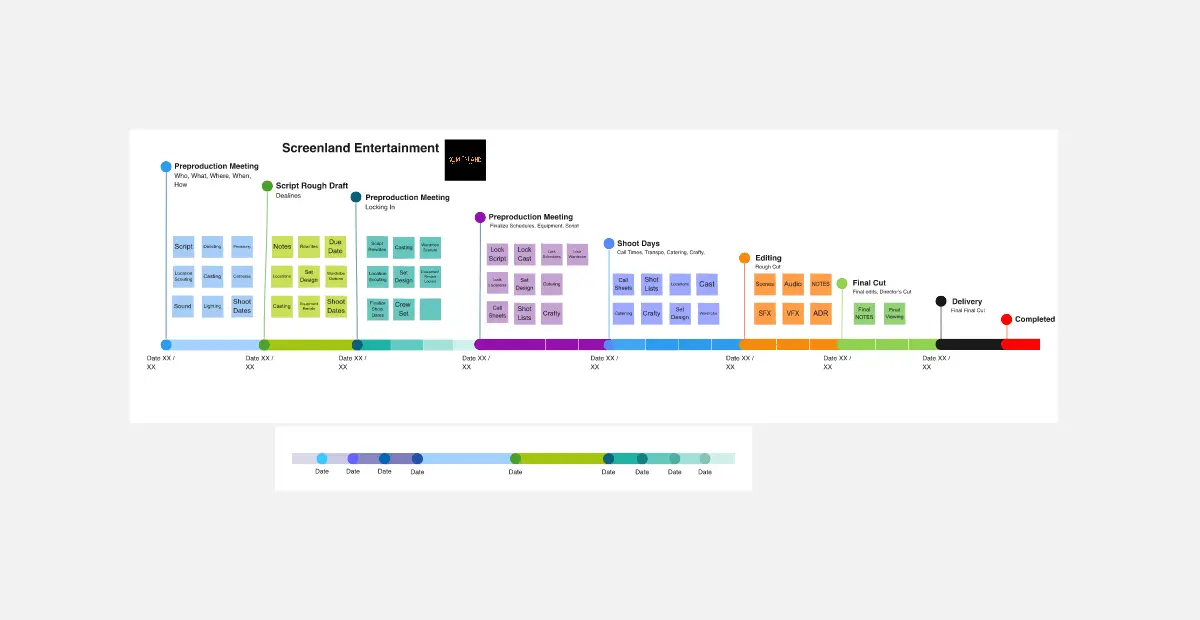
타임라인 워크플로우
123 좋아요637 사용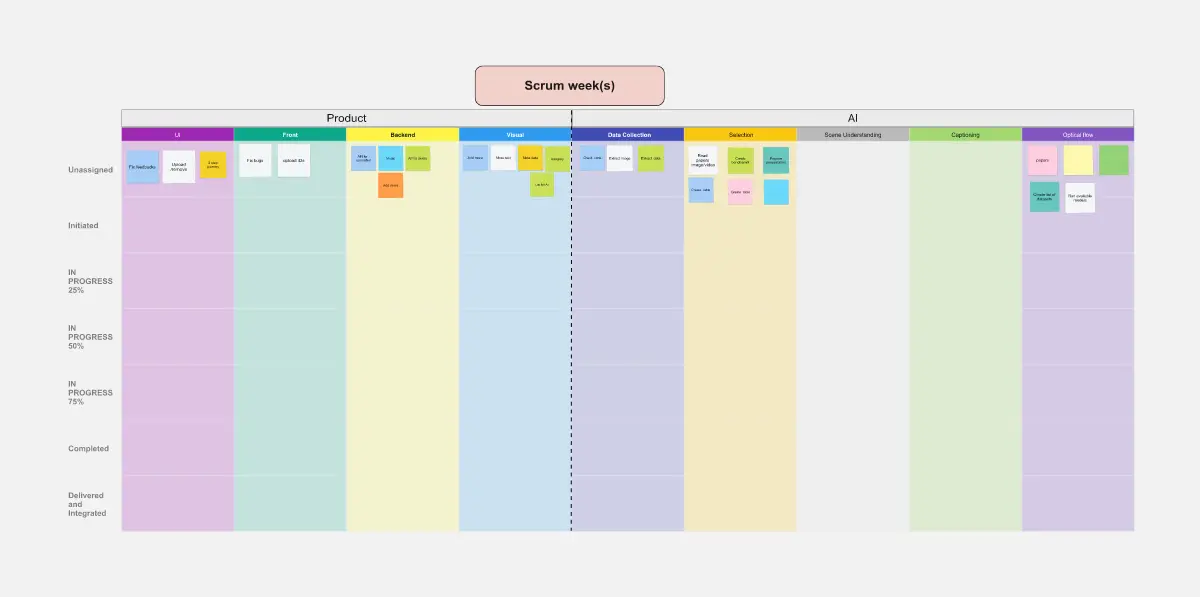
리서치 프로젝트 타임라인
90 좋아요424 사용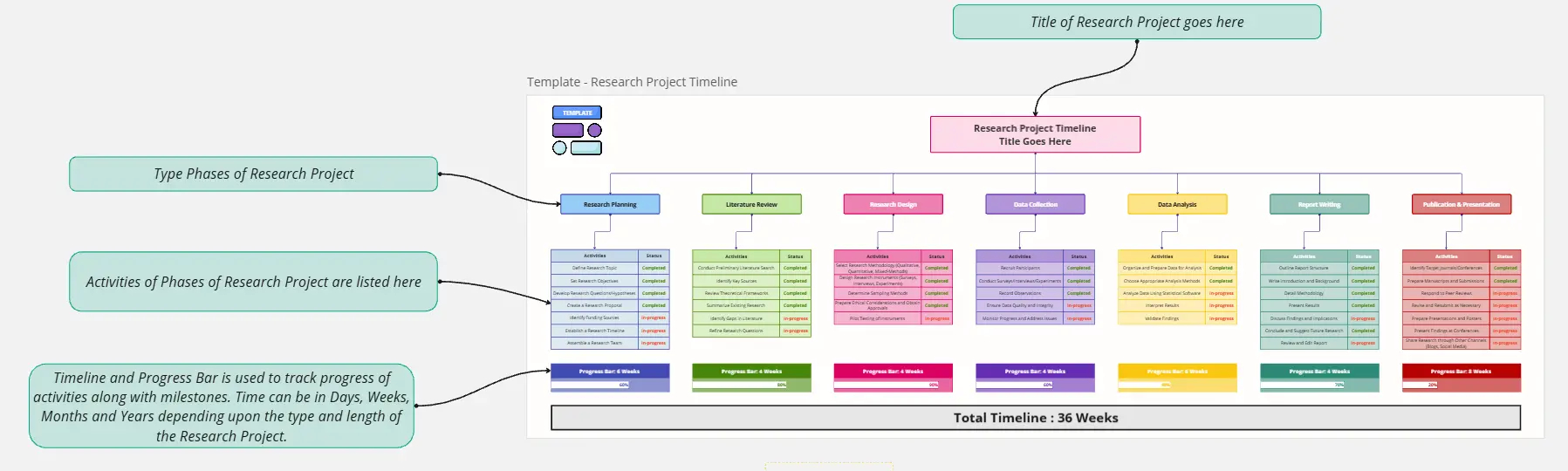
마케팅 캠페인 타임라인
83 좋아요386 사용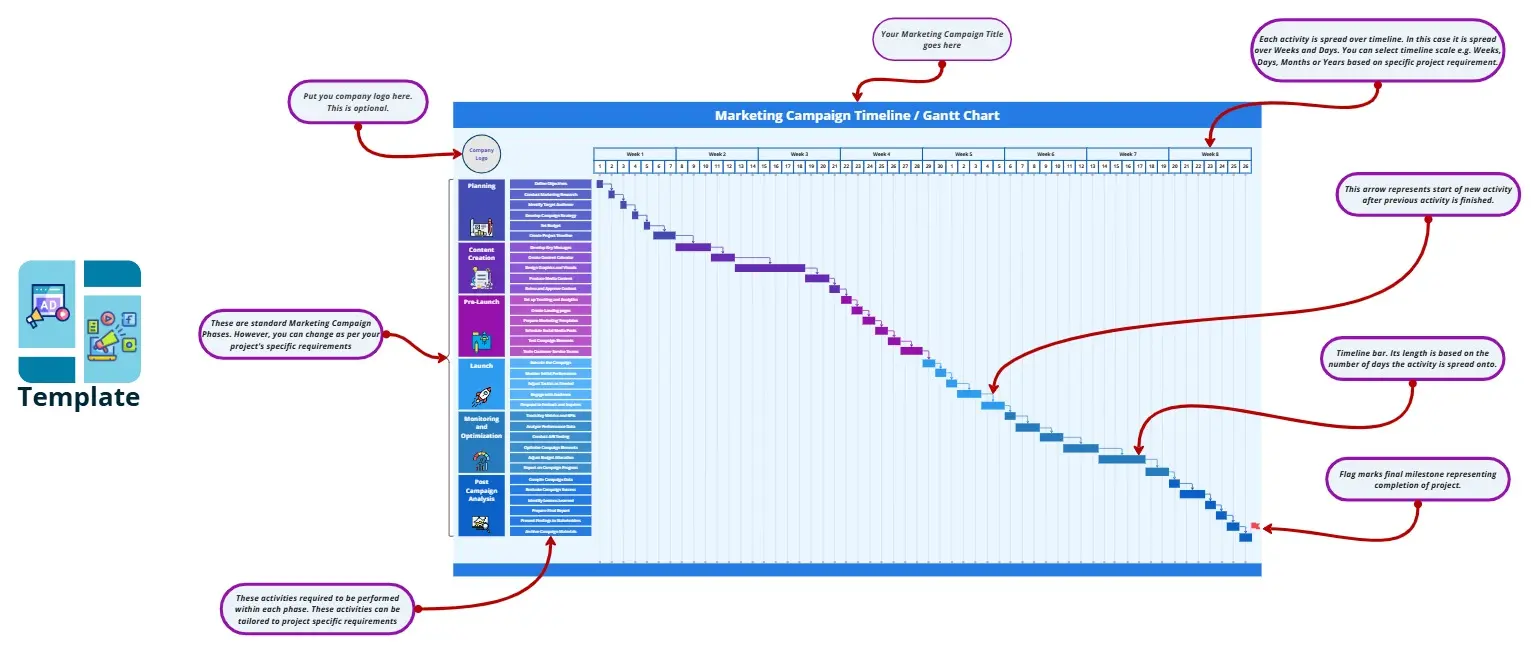
병렬 타임라인
20 좋아요341 사용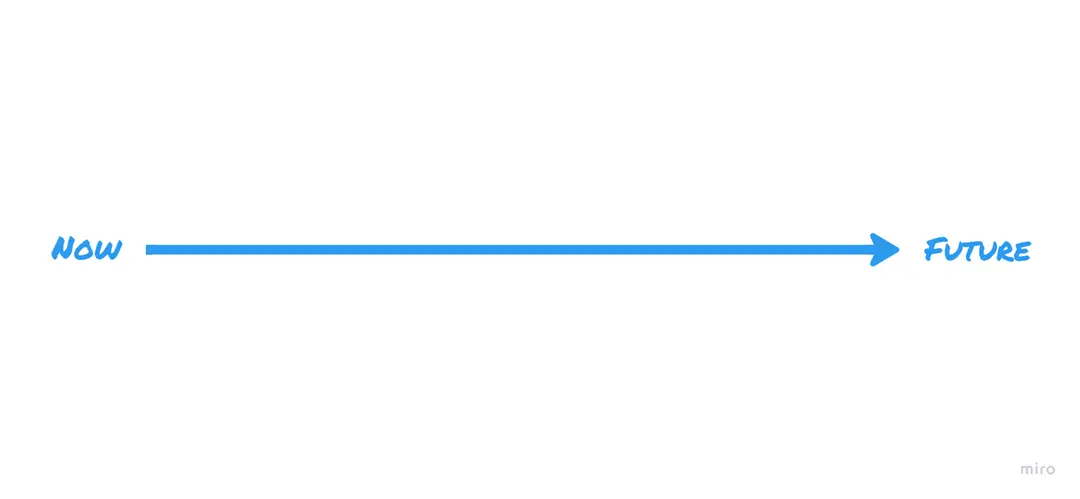
이벤트 계획 타임라인
26 좋아요260 사용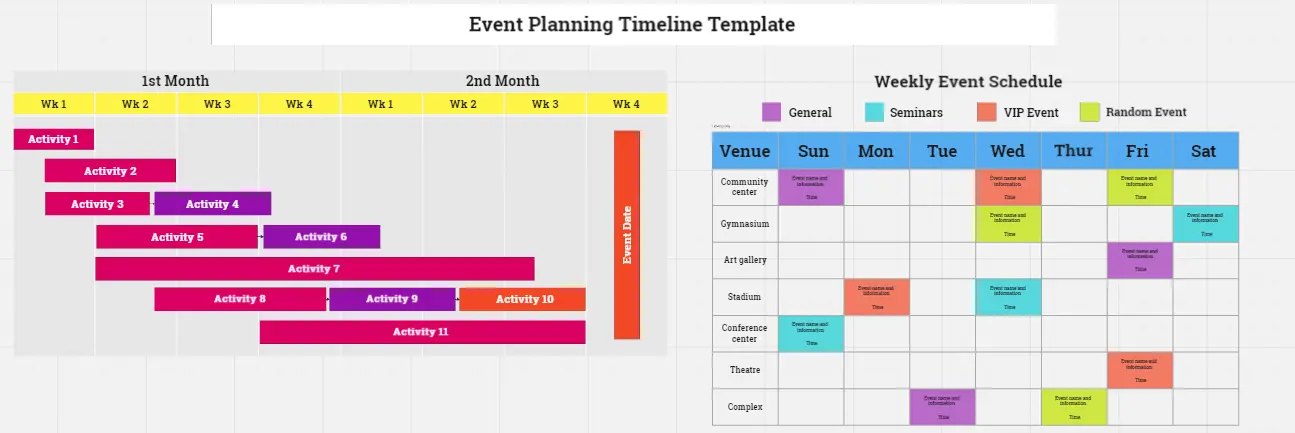
타임라인 회의
52 좋아요229 사용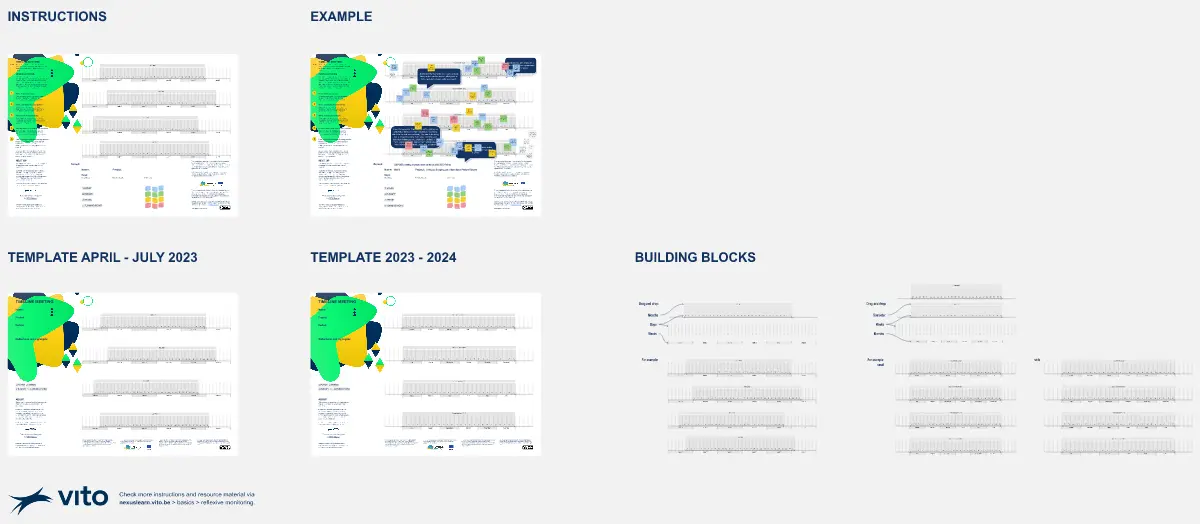
타임라인 워크플로우
9 좋아요136 사용
채용 프로세스 타임라인
43 좋아요133 사용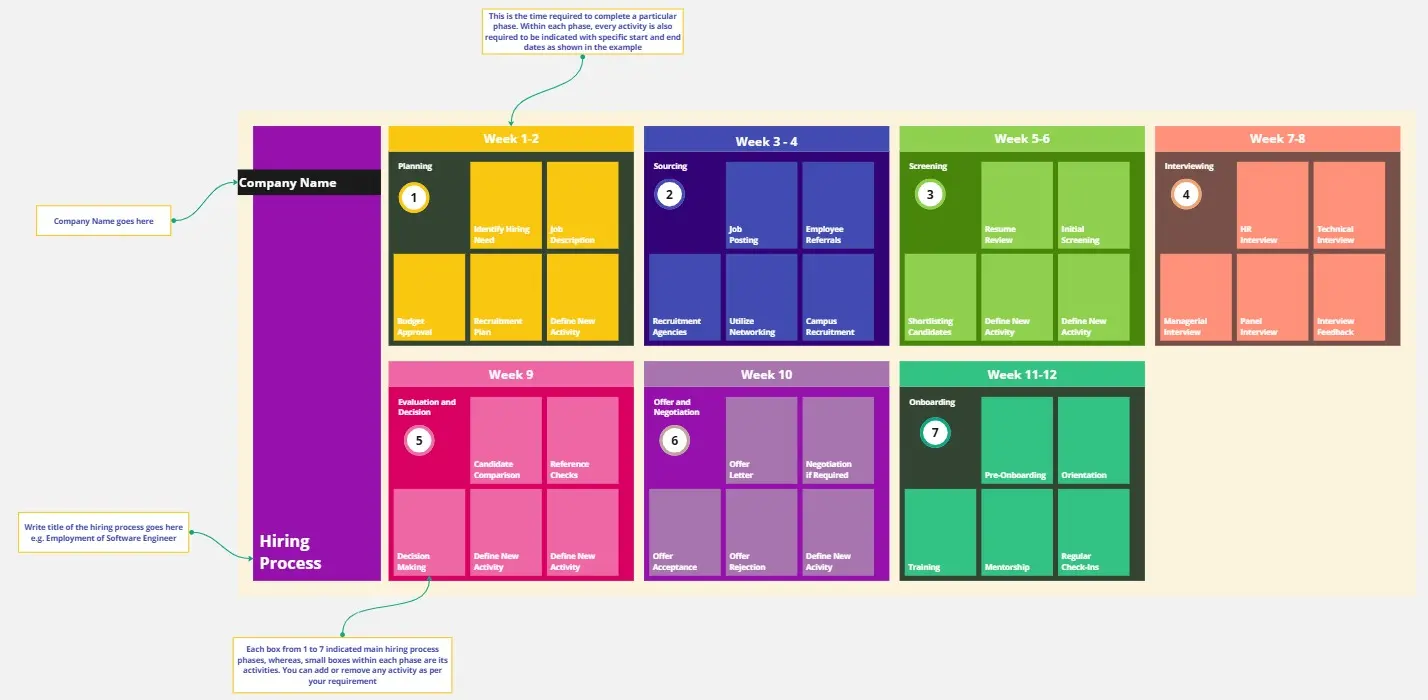
타임라이닝
21 좋아요125 사용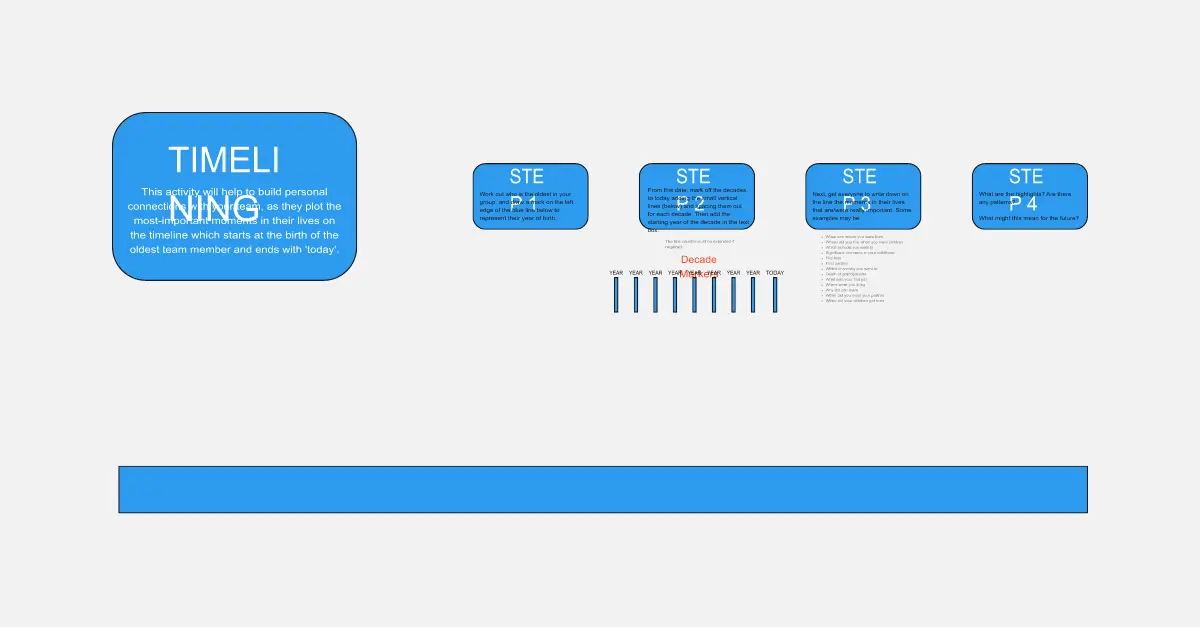
배포 타임라인 템플릿
5 좋아요116 사용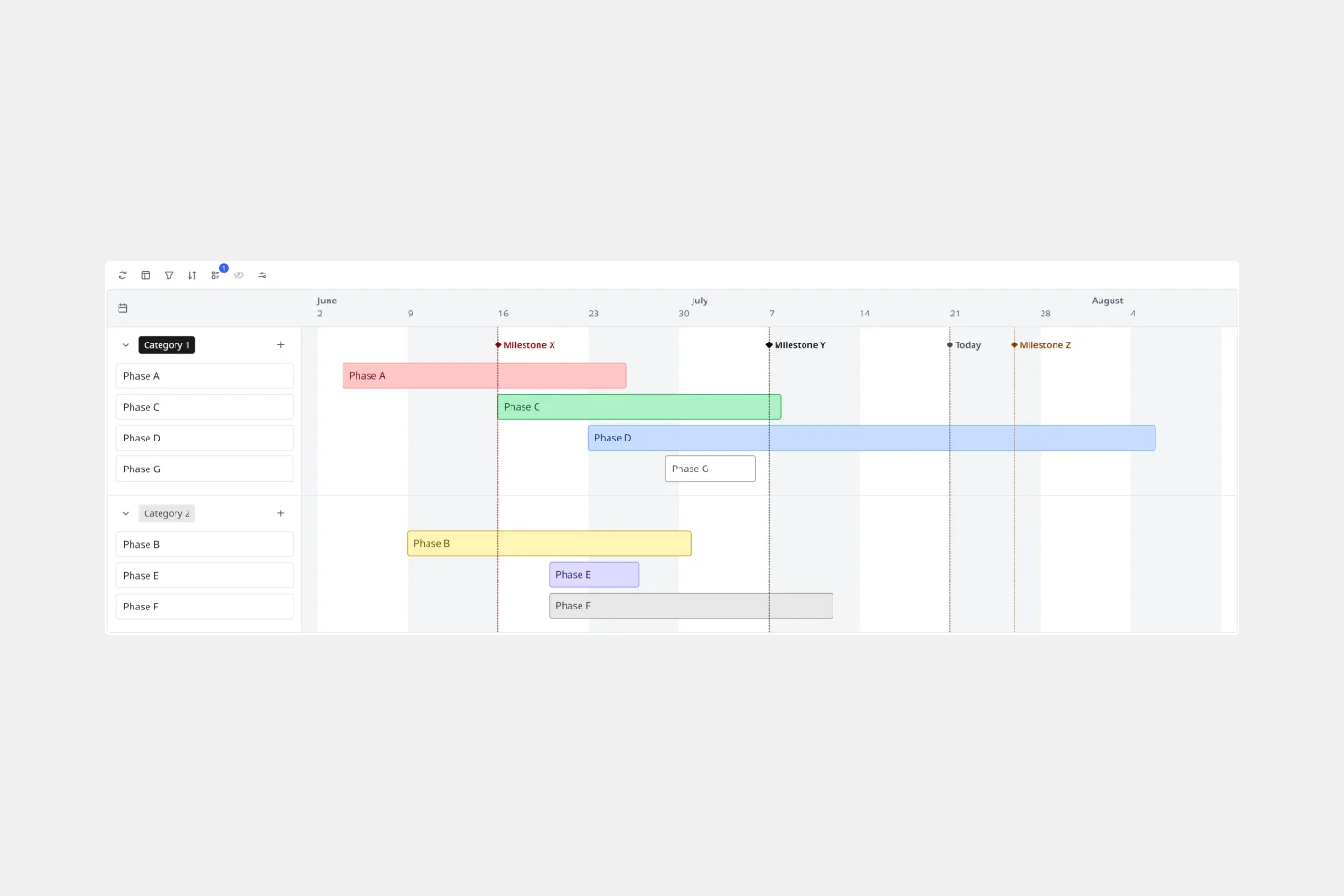
마케팅 캠페인 타임라인
31 좋아요100 사용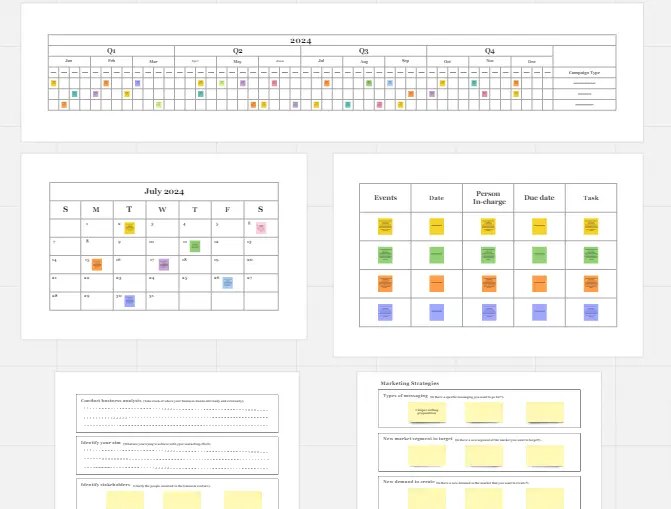
마케팅 캠페인 타임라인 템플릿
9 좋아요98 사용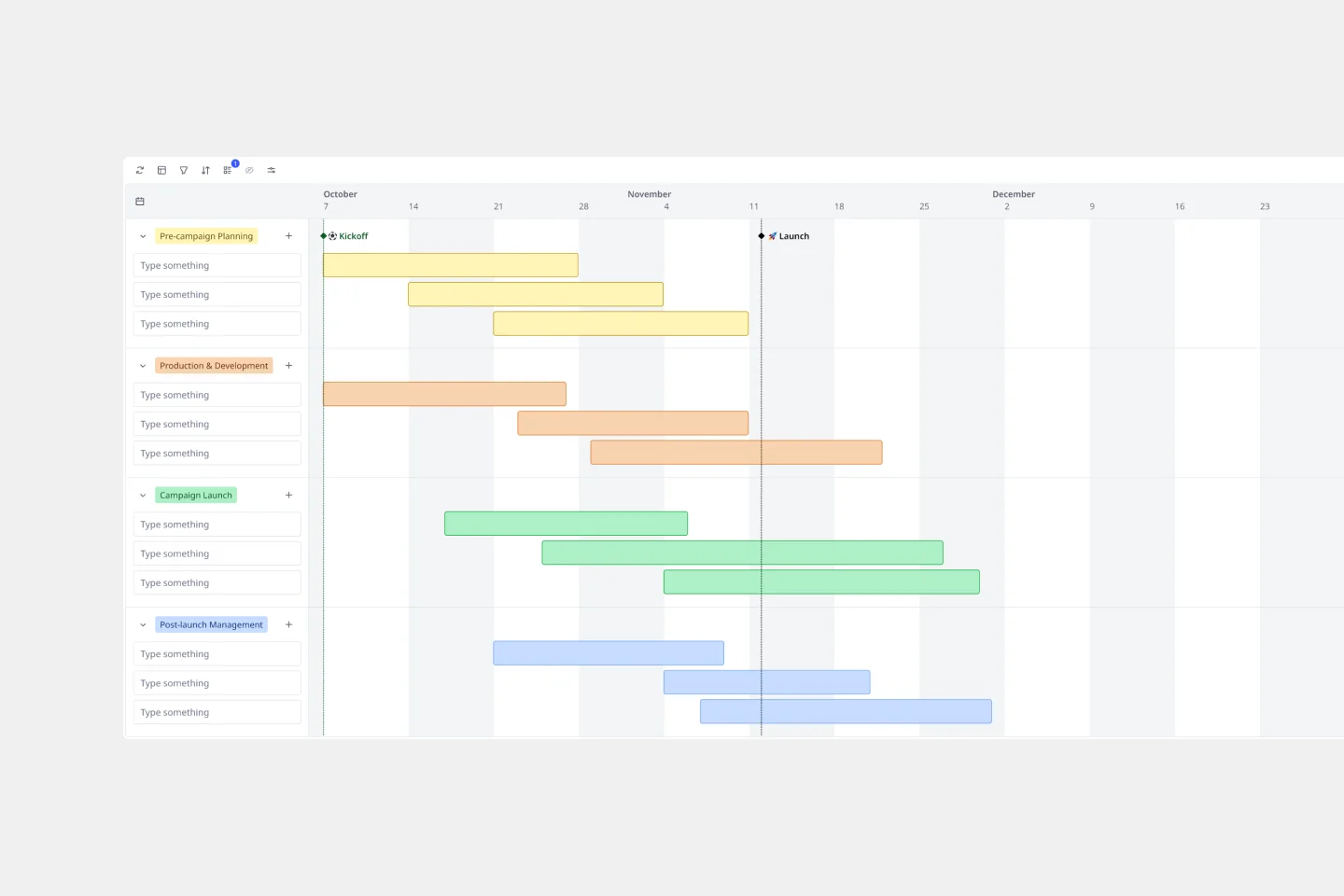
IT 프로젝트 타임라인
18 좋아요83 사용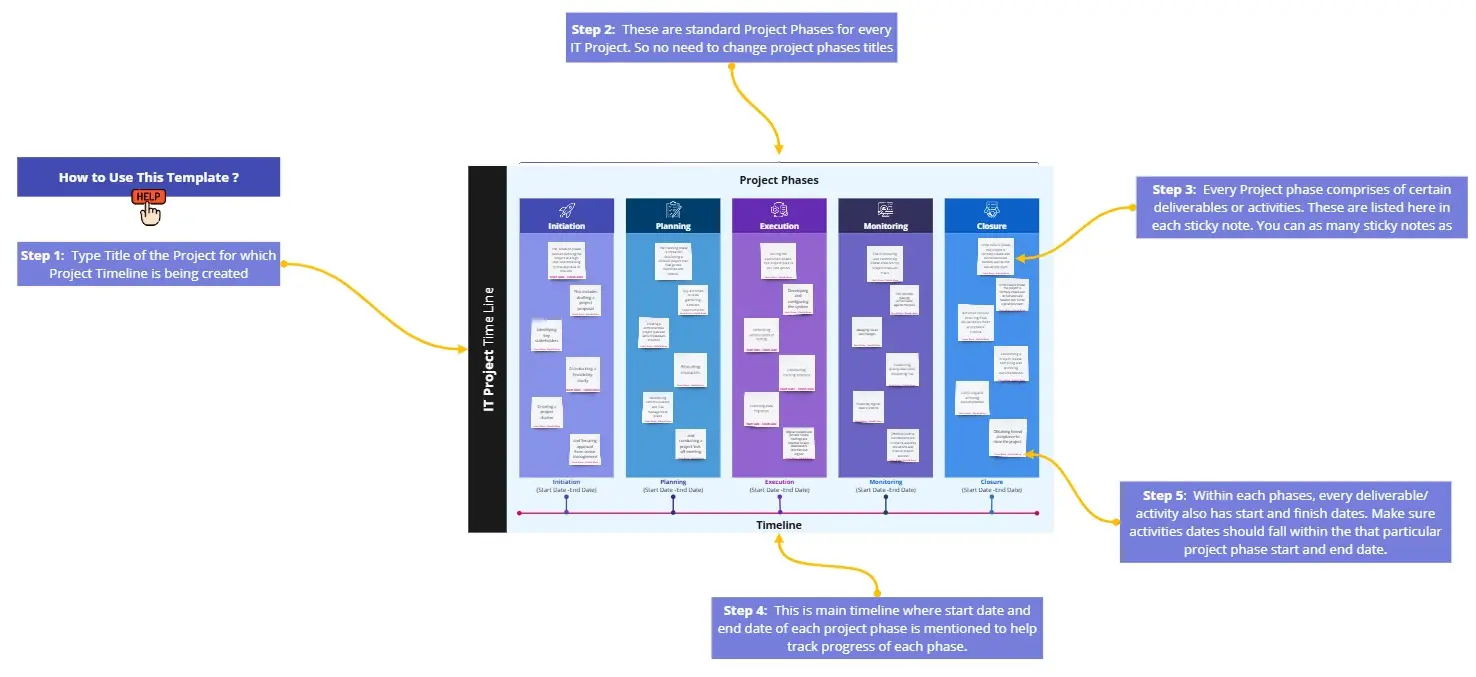
제품 출시 타임라인
17 좋아요83 사용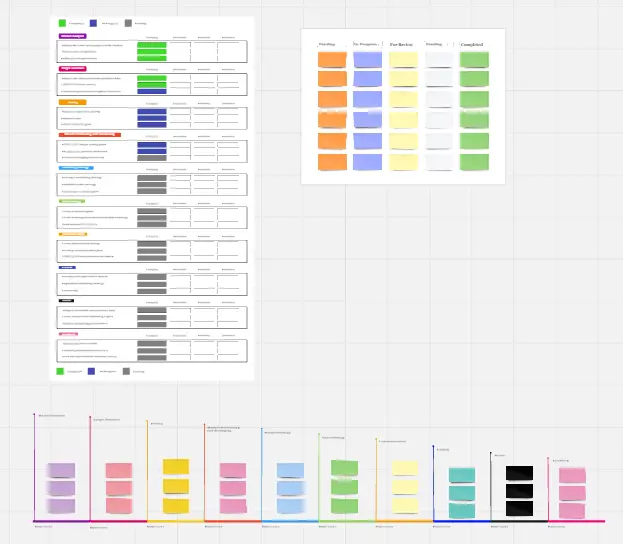
프로젝트 타임라인 템플릿
1 좋아요69 사용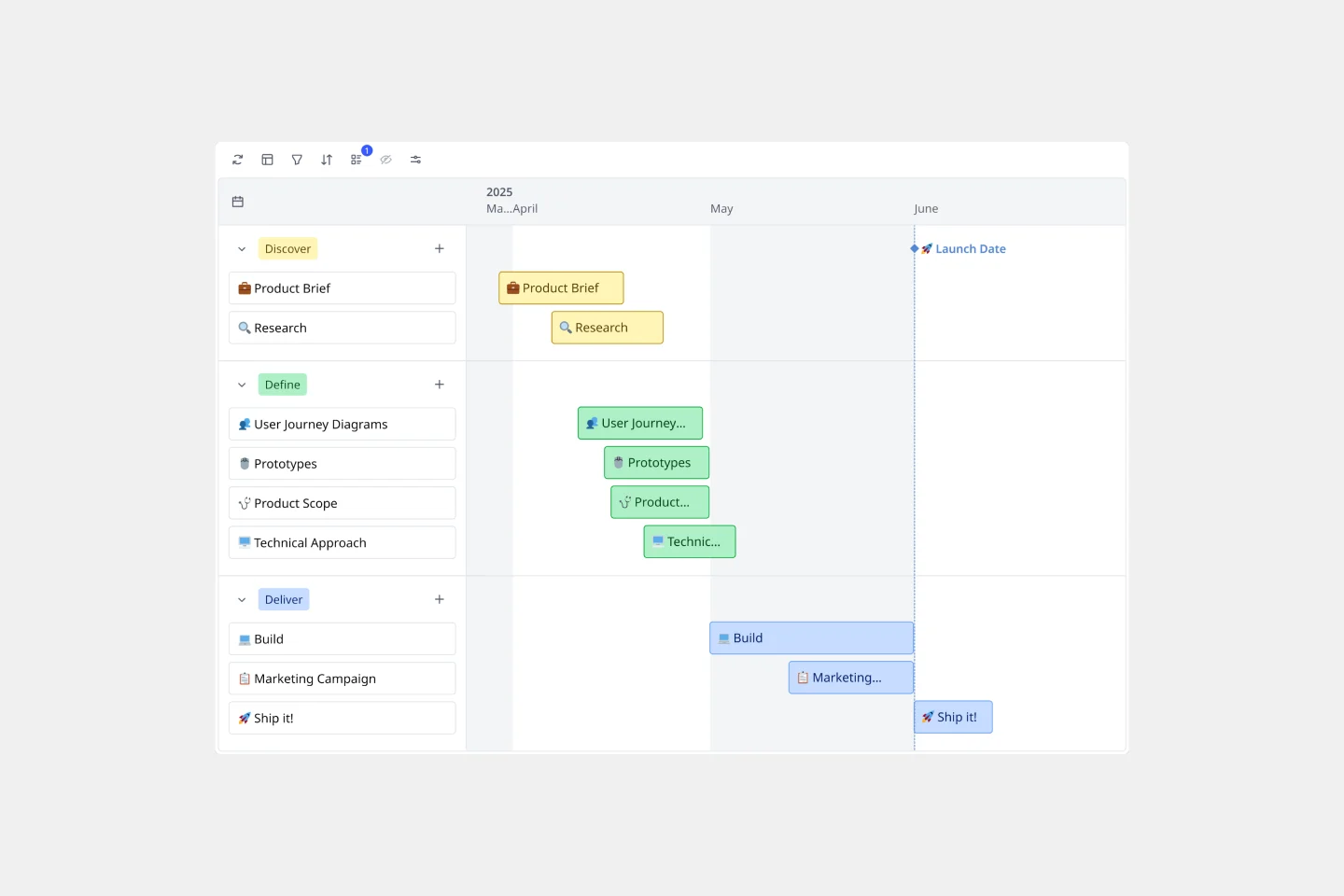
타임라인 회고
8 좋아요63 사용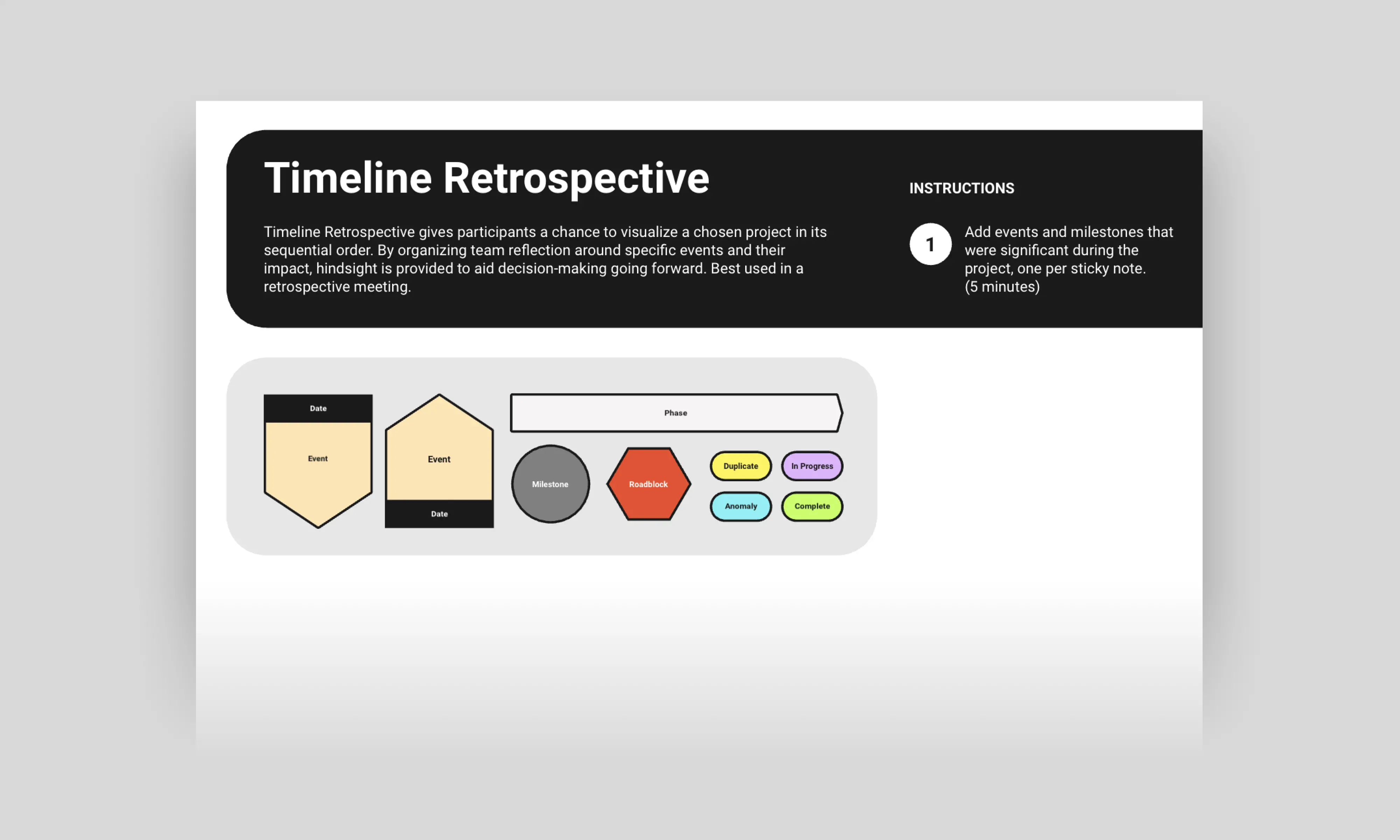
UX 리서치 계획 타임라인 템플릿
5 좋아요60 사용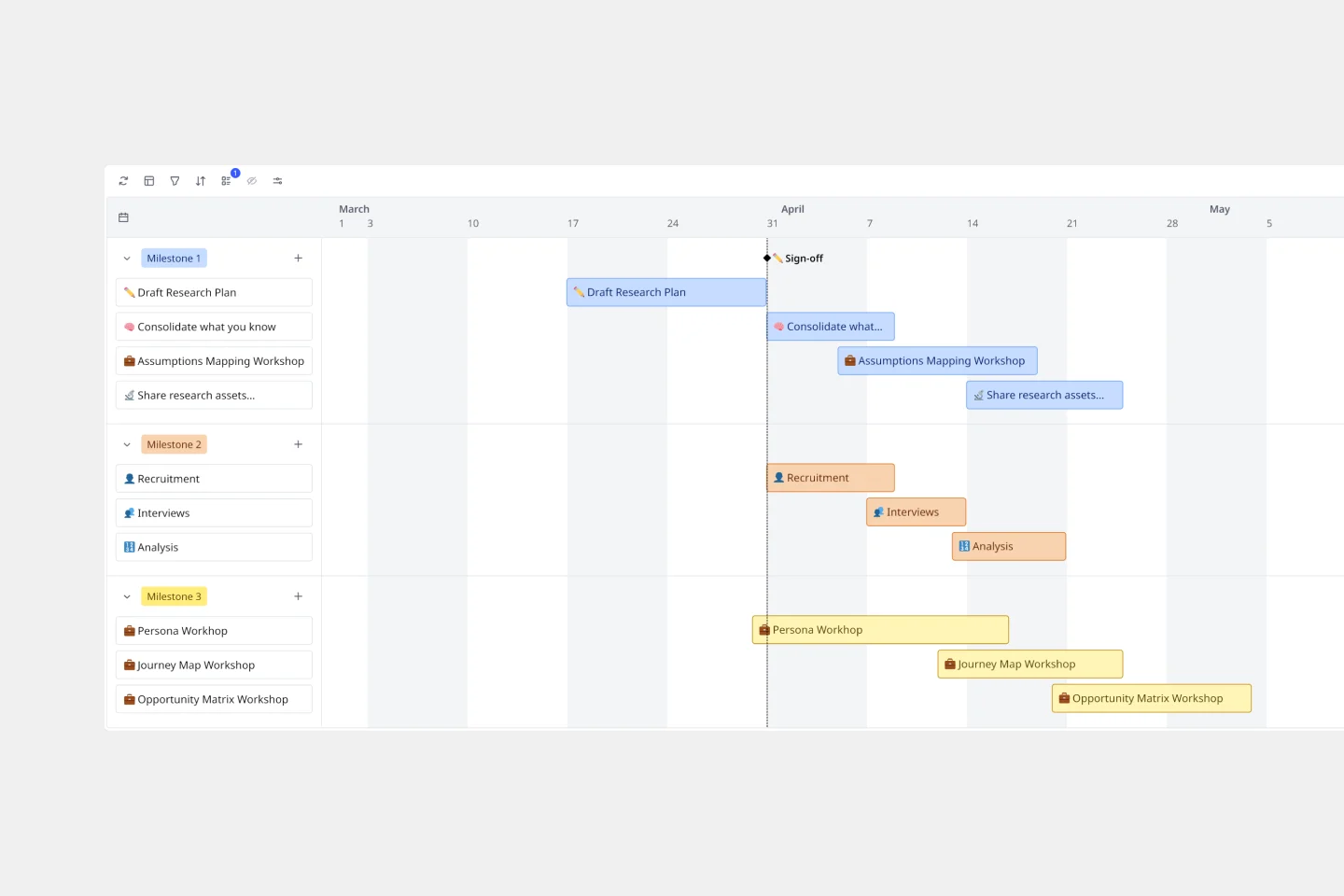
채용 프로세스 타임라인
14 좋아요35 사용